
カリビアンコムの動画は非常にきれいです。
パソコンの画面で見るのもいいのですが、大画面テレビで見ると一層迫力を楽しめます。
パソコンにダウンロードした動画を普通のテレビで見る方法はをいくつか紹介します。
関連ページ
カリビアンコムの動画を大画面テレビで見ようパート3 ブルーレイレコーダー編
カリビアンコムでダウンロードした動画を大画面テレビで見よう Part2 テレビ編
パソコンのHDMI端子とテレビをHDMIケーブルで、つなげて見る

これがある意味、一番手間がかからない方法です。
最近のパソコンであれば、ローエンドであっても、外部出力として、HDMI端子がついています。
HDMIは、ハイビジョン映像と音声を一本で送受信できる規格で、BDレコーダーとテレビの接続などでも使われている端子が平べったくなってるものです。
ここ数年の、地デジ対応テレビであれば、基本的にはついているるものです。
手順は
1.パソコンのHDMI出力とテレビの入力をHDMIケーブルでつなぐ

2.テレビ側の外部入力をパソコンとつないだ入力(例えばHDMI2とか)に切り替える
3.パソコン側で、映像出力を外部ディスプレーに切り替える。
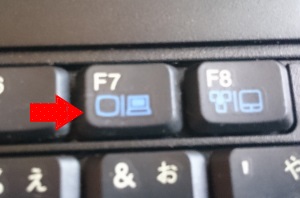
Windowsの場合、コントロールパネルのディスプレイの項目から出力の切り替えできますが、ノートパソコンの場合、ファンクションキーに切り替えが割りつけてあることが多いようです。
メーカーによって違うようですが、Fnキー、F7キーを同時に押す等で切り替えができます。
キーボードに、記号等で記載がありますので、確認してみてください。
分からない場合は、マニュアルを見てください。
これで基本的にテレビにパソコンのデスクトップが映るはずですので、パソコンを操作して、フルスクリーンで動画を再生すれば、高画質を楽しめます。
テレビによっては、通常のパソコンの画面の一回り小さくなるメ(メニューが隠れる)場合もありますが、これはテレビの設定の問題です。
今のテレビには、4:3の番組の番組を見るときに、ワイドズームにして16:9の画像に変換したり、レターボックスの古い映画の上下をカットしたりと便利な機能がついています。
そのため、パソコンをつないだ場合、誤認識して、画像をズーム変換してしまうようです。
どこにあるか、呼び方は、メーカーによって、機種によっても違ったりしますが、テレビ側の画質設定メニューに、ワイド、ワイドズーム等のが画像変換の設定する場所があります。
初期設定では、オート、自動認識等の設定になっている場合が多いのですが、フル、ズームしない等の画像の返還をしない設定にしてみてください。
大体これで、普通に映るようになるはずです。
ELECOM HDMIケーブル イーサネット対応 スーパースリム 1.0m ブラック DH-HD14SS10BK 724円
|
テレビのDLNAクライアント機能を使い、パソコンにある動画をテレビで見る

今のテレビは、ネットにLAN接続して、気軽にインターネットを楽しんだり、テレビ連動コンテンツを楽しめるようになっています。
中には、テレビをネットにつないでいない人もいるでしょうが、LAN接続してるなら、簡単にパソコンにある動画をテレビで楽しむことができます。
windowsには、メディアストリーミングの機能があります。
簡単に言えば、パソコンの動画を他の機器に配信する機能です。
テレビがDLNAクライアントという機能を持っている必要がありますが、特別に珍しい機能ではなく、ここ10年くらいのテレビなら大体機能があると思います。
お部屋ジャンプとか、ルームリンクとか各社で名前が違ってますが、基本的な部分は同じです。
ネット接続できるテレビなら、大抵ついてると思いますので、試して見てください。
パソコン側の設定方法
Windowsを使ってる人なら、パソコンでの動画や音楽の再生に、標準で付属しているwindows media playerを使ってる人が多いと思います。
このwindows media playerにはストリーミング機能があります。
設定の仕方ですが、windows media playerのメニューに「ストリーミング」の「デバイスでのメディア再生を自動的に許可」にチェックを入れるだけ。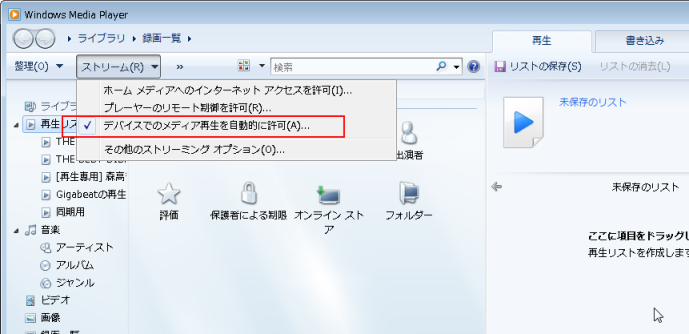
テレビでの見方 その1
テレビによってメニューが違いますが、お部屋リンクとか、ネット上のメディアを見るとかいうメニューがあります。
そこにあなたのパソコンの名称がでてきますので、見たい動画を選べば再生されます。
動画だけでなく、音楽、写真も同じように見ることができます。
停止、早送りなどの操作は、テレビ側で行います。
ただし、ここで出てくる動画は、Windows Media Playerのメディアライブラリーに登録されているものだけです。
注意点としては、すべての動画がテレビで再生できるわけではないということです。
テレビがDLNAクライアントを搭載していても、再生可能な動画は、テレビが対応している動画フォーマットだけです。
MP4は、どのテレビでも間違いなく対応していますので、問題なく再生できます。
大画面テレビで見る機会が多い場合は、MP4でダウンロードしておくと便利です。
テレビでの見方 その2
パソコンで、テレビで再生したいファイルにマウスを持っていって、右クリックしてみてください。
メニューに、「リモート再生」というのがあります。リモート再生にマウスを持っていくと、お持ちのテレビの機種名が表示されます。
そのテレビの機種名を選ぶと、テレビ側で自動的にその動画の再生が始まります。
停止などの操作は、テレビ側でも可能ですが、パソコン側でも可能です。
動画の飛ばし見などをするのは、パソコン側で操作できるので、便利かもしれません。
動画をDVDに変換して、BD(DVD)プレイヤーで再生

カリビアンコムに限らないのですが、アダルト動画サイトの動画は、WMVというファイル形式になっている場合が大半です。
WMVは、Windowsの標準的な動画形式で、通常Windowsに付属しているWindows Media playerで再生できます。
このWMVの画像をDVDに書き込むには、オーサリングと書き込みが必要です。
1.空のDVD-R(DVD-RWでもいい)を用意します。
2.ダウンロードした動画ファイルからソフトを使って、DVDを作成します。
これをオーサリングと言いますが、Windows Vista,7であれば、「Windows DVDメーカー」というソフトが標準でついています。
機能はさほど多くはないのですが、単純にWMVの動画をDVDにするだけであれば、これだけで可能です。
Windows DVDメーカーの使い方は、ここが詳しいようですので、ご参考に。
「Windows DVDメーカー」はマイクロソフトが無償で提供しているアドオンソフト「windows essential2012」の一部ですが、現在は提供を終了しており、ダウンロードできなくなっています。
DVDのオーサリングツールは、多数で回っており、無料で使えるものから、有償のものまだ多数あります。お好みのものを利用すればいいrでしょう。参考までに、管理人は、現在は、無料で利用できるmulti AVCHDというソフトを使用しています。
multi AVCHDのダウンロ-ドはこちら
カリビアンコムでダウンロードした動画を大画面テレビで見よう part1 HDMI、DLNA編関連ページ
- カリビアンコムのダウンロード速度を速くするオプション
- 「カリビアンコム」で、夜間、休日などダウンロード速度が遅くなる時に便利なオプション「ハイスピードプラン」のご紹介
- カリビアンコムの1日当たりダウンロード制限と増量オプション
- 人気No.1の無修正アダルト動画サイト「カリビアンコム」の11日当たりのダウンロード量制限と無制限を含む増量オプションの説明です。
- VIP会員、超VIP会員、年間会員への有料アップグレード
- 人気No.1の無修正アダルト動画サイト「カリビアンコム」一般会員で入会しても、有料でVIP会員、超VIP会員になる方法
- カリビアンコムのエロ動画をづマートフォンで見る方法
- 人気No.1の無修正アダルト動画サイト「カリビアンコム」のエロ動画をAndroid,iphone,ipad等のスマートフォン、タブレットで見る方法
- カリビアンコムでダウンロードした動画を大画面テレビで見よう Part2 テレビ編
- 人気No.1の無修正アダルト動画サイト「カリビアンコム」の動画を大画面テレビで見る方法を紹介。Part2として、 テレビのUSBメディア動画再生機能を使った方法をご紹介します。
- カリビアンコムでダウンロードした動画を大画面テレビで見よう Part3 ブルーレイレコーダ編
- 人気No.1の無修正アダルト動画サイト「カリビアンコム」の動画を大画面テレビで見る方法を紹介。Part3として、 ブルーレイレコーダのハードディスクに動画を取り込む方法を解説します。
- カリビアンコムプレミアムの紹介
- カリビアンコムプレミアムの紹介です。









